Ερώτηση
Θέμα: Πώς να διορθώσετε τον κωδικό σφάλματος 0xc0000428 BSOD στα Windows;
Ενημέρωσα τον υπολογιστή μου από τα Windows 8.1 στα Windows 10 πριν από πολύ καιρό. Όλα λειτουργούσαν καλά μέχρι χθες. Δεν χρησιμοποιώ τον υπολογιστή μου για λίγο, αλλά χθες χρειάστηκε να ολοκληρώσω αρκετές εργασίες, οπότε προσπάθησα να τον ενεργοποιήσω. Ωστόσο, αντί για οθόνη εκκίνησης των Windows, έλαβα ένα BSOD με σφάλμα 0xc0000428. Δεν μπορώ να βρω πουθενά αλλού εκτός από τις ρυθμίσεις υλικολογισμικού UEFI. Πώς πρέπει να ξεκινήσω τον υπολογιστή μου; Μπορεί κάποιος να βοηθήσει
Λυμένη απάντηση
Ο κωδικός σφάλματος 0xc0000428 είναι ένας έλεγχος σφαλμάτων που παρέχεται στα Windows[1] BSOD γνωστό ως "Δεν ήταν δυνατή η επαλήθευση της ψηφιακής υπογραφής για αυτό το αρχείο." Το μήνυμα είναι αρκετά κατατοπιστικό καθώς παρέχει το κωδικός σφάλματος για περαιτέρω ανάλυση σφαλμάτων και υποδεικνύει το γεγονός ότι το πρόβλημα προέρχεται από την Ψηφιακή Υπογραφή που δεν θα μπορούσε να είναι επαληθεύτηκε. Η ψηφιακή υπογραφή είναι μια μαθηματική τεχνική ή μια ακολουθία συγκεκριμένων ψηφίων που χρησιμοποιούνται για την έγκριση της γνησιότητας.
Για παράδειγμα, εάν ένα τμήμα λογισμικού είναι ψηφιακά υπογεγραμμένο, σημαίνει ότι ο προγραμματιστής αναλαμβάνει την πλήρη ευθύνη για το προϊόν, το λογισμικό ή το ψηφιακό έγγραφο. Επομένως, "Δεν ήταν δυνατή η επαλήθευση της ψηφιακής υπογραφής για αυτό το αρχείο" BSOD σημαίνει ότι υπάρχει ένα αρχείο ή ένα τμήμα λογισμικού που εκτελείται στο λειτουργικό σας σύστημα που δεν είναι ψηφιακά υπογεγραμμένο από την εταιρεία Microsoft[2] και το οποίο μπορεί να έχει προκαλέσει την κατάρρευση του συστήματος.
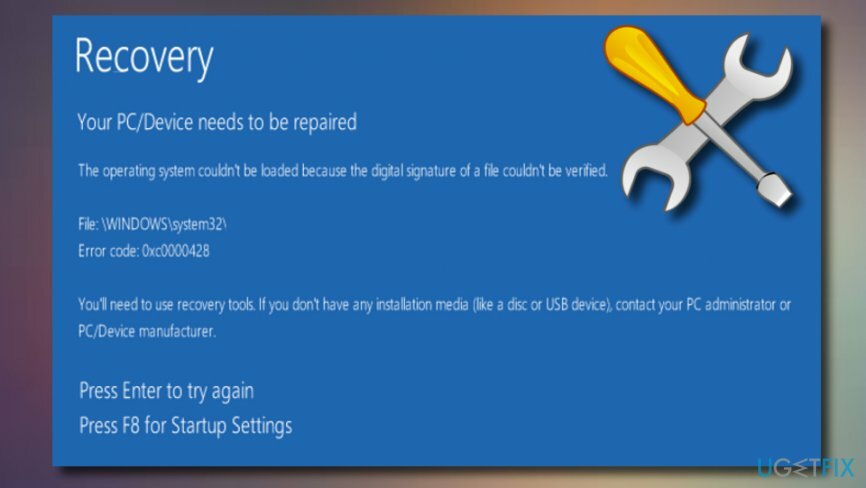
Ανάκτηση
Ο υπολογιστής/συσκευή σας πρέπει να επισκευαστεί.
Δεν ήταν δυνατή η επαλήθευση της ψηφιακής υπογραφής για αυτό το αρχείο.
Κωδικός σφάλματος: 0xc0000428
Θα χρειαστεί να χρησιμοποιήσετε εργαλεία ανάκτησης. Εάν δεν έχετε κανένα μέσο εγκατάστασης (όπως δίσκο ή συσκευή USB), επικοινωνήστε με τον διαχειριστή του υπολογιστή σας ή τον κατασκευαστή του υπολογιστή/συσκευής.
Πατήστε Esc για Ρυθμίσεις υλικολογισμικού UEFI
Οι πληροφορίες για το BSOD 0xc0000428 ενδέχεται να διαφέρουν ελαφρώς ανάλογα με την έκδοση του λειτουργικού συστήματος ή την κατασκευή του. Ωστόσο, το πρόβλημα προέρχεται από τον Διαχειριστή εκκίνησης, επομένως οι ίδιες διορθώσεις θα πρέπει να εφαρμόζονται στις περισσότερες περιπτώσεις. Δυστυχώς, τα σφάλματα BSOD είναι συχνά μοιραία, πράγμα που σημαίνει ότι για να τα διορθώσετε μπορεί να χρειαστεί να πάτε τον υπολογιστή σας στους ειδικούς. Ωστόσο, πριν πληρώσετε τα χρήματα για ειδικούς πληροφορικής, προσπαθήστε να εκτελέσετε τις μεθόδους που περιγράφονται παρακάτω. Πολλοί άνθρωποι κατάφεραν να διορθώσουν τον κωδικό σφάλματος 0xc0000428 ακολουθώντας αυτά τα βήματα.
Πώς να διορθώσετε τον κωδικό σφάλματος 0xc0000428 BSOD στα Windows;
Για να επισκευάσετε το κατεστραμμένο σύστημα, πρέπει να αγοράσετε την έκδοση με άδεια χρήσης Reimage Reimage.
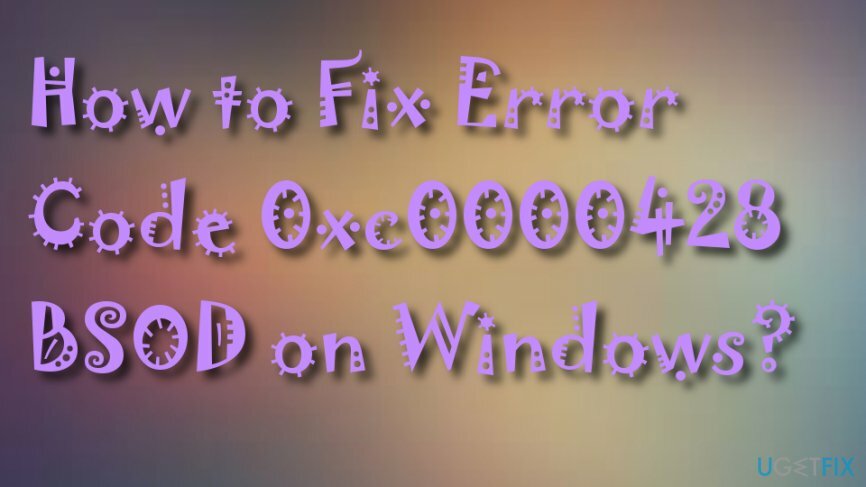
Μέθοδος 1. Rebuild Boot Manager
Για να επισκευάσετε το κατεστραμμένο σύστημα, πρέπει να αγοράσετε την έκδοση με άδεια χρήσης Reimage Reimage.
Μεταβείτε στον επίσημο ιστότοπο της Microsoft και κατεβάστε το αρχείο ISO. Προετοιμάστε μια μονάδα USB,[3] που περιέχει τουλάχιστον 4 GB χώρο και δημιουργήστε ένα μέσο εγκατάστασης Windows 10 με δυνατότητα εκκίνησης. Για το σκοπό αυτό, μπορείτε επίσης να χρησιμοποιήσετε μια μονάδα ανάκτησης. Αφού προετοιμαστείτε, ακολουθήστε τα παρακάτω βήματα:
- Συνδέστε μια μονάδα USB με δυνατότητα εκκίνησης και εκκινήστε τον υπολογιστή.
- Πατήστε οποιοδήποτε πλήκτρο για εκκίνηση από USB.
- Ορίστε τις προτιμήσεις γλώσσας και κάντε κλικ Επόμενο.
- Επιλέγω Επιδιορθώστε τον υπολογιστή σας και μετά Αντιμετώπιση προβλημάτων.
- Κάντε κλικ Προχωρημένος και επιλέξτε Γραμμή εντολών.
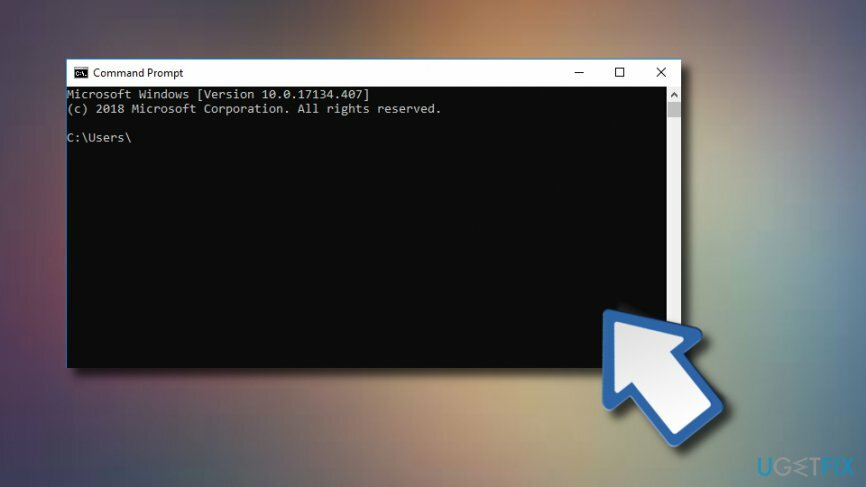
- Για να συνεχίσετε, επιλέξτε το λογαριασμό σας και πληκτρολογήστε τις ακόλουθες εντολές στο παράθυρο της Γραμμής εντολών. Μην ξεχάσετε να πατήσετε Enter μετά από καθένα από αυτά:
ΝΤΟ:
εκκίνησης cd
attrib bcd -s -h –r
bootrec /rebuildbcd
ΣΗΜΕΙΩΣΗ: C: εδώ σημαίνει μια μονάδα ρίζας, οπότε μην ξεχάσετε να την αλλάξετε στη μονάδα ρίζας του λειτουργικού σας συστήματος, εάν χρειάζεται.
Μέθοδος 2. Επισκευή εκκίνησης
Για να επισκευάσετε το κατεστραμμένο σύστημα, πρέπει να αγοράσετε την έκδοση με άδεια χρήσης Reimage Reimage.
- Συνδέστε το USB, το οποίο περιέχει ένα μέσο εγκατάστασης των Windows 10 και πατήστε Εξουσία κουμπί.
- Στη συνέχεια, πατήστε οποιοδήποτε πλήκτρο για να ξεκινήσει το σύστημα από USB.
- Εάν τα Windows δεν εντοπίσουν αυτόματα τον σκληρό δίσκο, διαβάστε όλα όσα δίνονται κατά τη διαδικασία επανεκκίνησης και δοκιμάστε για να βρείτε την αναφορά στο πλήκτρο, το οποίο πρέπει να πατηθεί για να διακοπεί η κανονική εκκίνηση (συνήθως, F2, F10, ESC ή DEL).
- Χρησιμοποιήστε το βέλος για την επιλογή όπως Boot, Boot Options, Boot Order ή κάτι παρόμοιο και, στη συνέχεια, πατήστε Εισαγω.
- Εντοπίστε το CD, τη μονάδα flash USB ή το DVD κάτω από το Λίστα εκκίνησης και αλλάξτε τη θέση του από κάτω προς τα πάνω χρησιμοποιώντας τα πλήκτρα βέλους. Μόλις τελειώσετε, χτυπήστε Εισαγω.
- Μετά από αυτό, πατήστε F10 κλειδί για να αποθηκεύσετε τις αλλαγές.
- Κάντε κλικ Ναί στο παράθυρο επιβεβαίωσης και αφήστε το σύστημα να επανεκκινήσει.
- Ρυθμίστε τη γλώσσα, την ώρα, το νόμισμα, το πληκτρολόγιο και άλλες απαιτούμενες ρυθμίσεις και πατήστε Επόμενο.
- Επιλέγω Επιδιορθώστε τον υπολογιστή σας και περίμενε το Επιλογές επαναφοράς συστήματος για να ανοίξω.
- Μόλις ανοίξει, επιλέξτε το Μονάδα εγκατάστασης των Windowsκαι πατήστε Επόμενο.
- Κάντε κλικ Επιδιόρθωση κατά την εκκίνηση επιλογή και περιμένετε να ολοκληρωθεί η διαδικασία.
Μέθοδος 3. Απενεργοποιήστε προσωρινά την ψηφιακή υπογραφή
Για να επισκευάσετε το κατεστραμμένο σύστημα, πρέπει να αγοράσετε την έκδοση με άδεια χρήσης Reimage Reimage.
- Κάντε κλικ Πλήκτρο Windows + I και επιλέξτε Ενημέρωση & Ασφάλεια.
- Επιλέγω Ανάκτηση (στα αριστερά).
- Εγκατάσταση Προηγμένη εκκίνηση και πατήστε Επανεκκίνηση τώρα κουμπί κάτω από αυτήν την ενότητα.
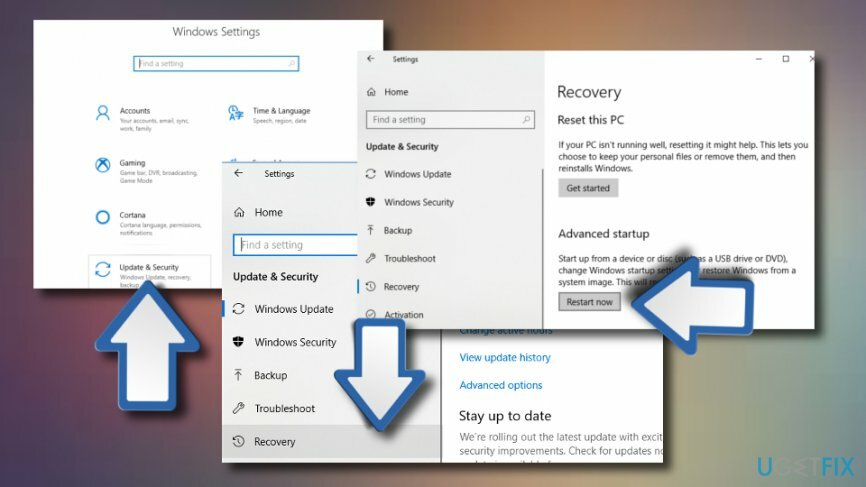
- Όταν το σύστημα επανεκκινήσει, επιλέξτε Επιλογή αντιμετώπισης προβλημάτων.
- Κάντε κλικ Προχωρημένος και επιλέξτε Ρυθμίσεις εκκίνησης.
- Βρες το Απενεργοποιήστε την επιβολή της υπογραφής του προγράμματος οδήγησης επιλογή και κάντε κλικ F7 για να το ενεργοποιήσετε.
Ας ελπίσουμε ότι καταφέρατε να εκκινήσετε τον υπολογιστή σας με επιτυχία. Θα σας συνιστούσαμε ανεπιφύλακτα να απεγκαταστήσετε προγράμματα ή αρχεία που δεν είναι ψηφιακά υπογεγραμμένα ή ανήκουν σε αμφίβολα μέρη. Τέτοια προγράμματα μπορεί να μην είναι απαραίτητα κακόβουλα, αλλά μπορούν να ενεργοποιήσουν το BSOD[4] όπως 0xc0000428. Επιπλέον, είναι σκόπιμο να εγκαταστήσετε ένα αξιόπιστο εργαλείο βελτιστοποίησης υπολογιστή, το οποίο θα φροντίζει τα μητρώα, τα αρχεία συστήματος,[5] και άλλα στοιχεία των οποίων η ευημερία είναι σημαντική για τη διατήρηση της αποτελεσματικής λειτουργίας του λειτουργικού συστήματος. Η σύστασή μας θα ήταν ReimageΠλυντήριο ρούχων Mac X9.
Επιδιορθώστε τα Σφάλματά σας αυτόματα
Η ομάδα του ugetfix.com προσπαθεί να κάνει το καλύτερο δυνατό για να βοηθήσει τους χρήστες να βρουν τις καλύτερες λύσεις για την εξάλειψη των σφαλμάτων τους. Εάν δεν θέλετε να δυσκολευτείτε με τεχνικές χειροκίνητης επισκευής, χρησιμοποιήστε το αυτόματο λογισμικό. Όλα τα προτεινόμενα προϊόντα έχουν ελεγχθεί και εγκριθεί από τους επαγγελματίες μας. Τα εργαλεία που μπορείτε να χρησιμοποιήσετε για να διορθώσετε το σφάλμα σας παρατίθενται παρακάτω:
Προσφορά
Κάν 'το τώρα!
Λήψη ΔιόρθωσηΕυτυχία
Εγγύηση
Κάν 'το τώρα!
Λήψη ΔιόρθωσηΕυτυχία
Εγγύηση
Εάν δεν καταφέρατε να διορθώσετε το σφάλμα σας χρησιμοποιώντας το Reimage, επικοινωνήστε με την ομάδα υποστήριξής μας για βοήθεια. Παρακαλούμε, ενημερώστε μας όλες τις λεπτομέρειες που πιστεύετε ότι πρέπει να γνωρίζουμε για το πρόβλημά σας.
Αυτή η κατοχυρωμένη με δίπλωμα ευρεσιτεχνίας διαδικασία επισκευής χρησιμοποιεί μια βάση δεδομένων με 25 εκατομμύρια στοιχεία που μπορούν να αντικαταστήσουν οποιοδήποτε κατεστραμμένο ή λείπει αρχείο στον υπολογιστή του χρήστη.
Για να επισκευάσετε το κατεστραμμένο σύστημα, πρέπει να αγοράσετε την έκδοση με άδεια χρήσης Reimage εργαλείο αφαίρεσης κακόβουλου λογισμικού.

Για να μείνετε εντελώς ανώνυμοι και να αποτρέψετε τον ISP και το κυβέρνηση από την κατασκοπεία σε σας, θα πρέπει να απασχολήσετε Ιδιωτική πρόσβαση στο Διαδίκτυο VPN. Θα σας επιτρέψει να συνδεθείτε στο Διαδίκτυο ενώ θα είστε εντελώς ανώνυμοι κρυπτογραφώντας όλες τις πληροφορίες, αποτρέποντας την παρακολούθηση, τις διαφημίσεις, καθώς και το κακόβουλο περιεχόμενο. Το πιο σημαντικό, θα σταματήσετε τις παράνομες δραστηριότητες παρακολούθησης που εκτελούν πίσω από την πλάτη σας η NSA και άλλα κυβερνητικά ιδρύματα.
Απρόβλεπτες περιστάσεις μπορεί να συμβούν ανά πάσα στιγμή κατά τη χρήση του υπολογιστή: μπορεί να απενεργοποιηθεί λόγω διακοπής ρεύματος, α Μπορεί να προκύψει μπλε οθόνη θανάτου (BSoD) ή τυχαίες ενημερώσεις των Windows μπορεί το μηχάνημα όταν φύγατε για λίγα λεπτά. Ως αποτέλεσμα, ενδέχεται να χαθούν οι σχολικές σας εργασίες, σημαντικά έγγραφα και άλλα δεδομένα. Προς το αναρρώνω χαμένα αρχεία, μπορείτε να χρησιμοποιήσετε Data Recovery Pro – πραγματοποιεί αναζήτηση μέσω αντιγράφων αρχείων που είναι ακόμα διαθέσιμα στον σκληρό σας δίσκο και τα ανακτά γρήγορα.